
 |
Start → Technik → Windows-11-Upgrade schlägt mit Fehler 0x80070002 fehl
.png)
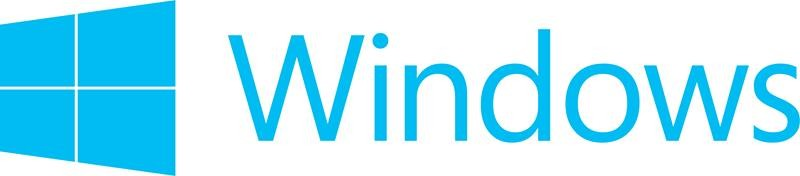 Windows-11-Upgrade schlägt mit Fehler 0x80070002 fehl
Windows-11-Upgrade schlägt mit Fehler 0x80070002 fehl03.08.2025
Auf einem Dell Precision 5750 CTO Notebook wird das Upgrade von Windows 10 auf Windows 11 via Windows Update angeboten. Mit jedem Build von Windows 11 schlug es aber fehl: Das Update wurde geladen, installiert, und beim darauffolgenden Neustart crashte Windows mit Fehler 0x80070002. Das Upgrade wurde sauber zurückgerollt und die Maschine startete wieder mit dem unveränderten Windows 10.
Viele Ursachen für solche Fehler kann es geben. Ein Blick in die Datei C:\$Windows.~BT\Sources\Panther\setupact.log zeigt Einträge über einen Realtek-Audio-Treiber, für den Windows 11 keinen angemessenen Ersatz finden konnte.
Witzigerweise braucht das System die Realtek-Treiber gar nicht - Audio funktioniert auch ohne wunderbar. Die Lösung ist, die Realtek-Treiber vor dem Upgrade auf Windows 11 zu deinstallieren. Da die aber in Benutzung sind, kann das etwas knifflig sein. So funktionierte es:
PS C:\Windows\System32\DriverStore\FileRepository> takeown.exe /f realtek* /r
PS C:\Windows\System32\DriverStore\FileRepository> $acl = Get-Acl .\realtekintapo.inf_amd64_47238d14843146df; Get-ChildItem realtek* | ForEach-Object {Set-Acl -Path $_.FullName -AclObject $acl}
sc.exe delete RtkAudioUniversalService
Voilà.
Zum Seitenanfang • Kontakt • Impressum • Datenschutzerklärung • Sitemap